Cómo Insertar Una Nueva Diapositiva En PowerPoint 2010
En PowerPoint 2010, las diapositivas se pueden insertar de distintas maneras. Aquí mostramos cómo insertar diapositivas en PowerPoint utilizando distintos métodos, de los cuales algunos pueden hacernos ahorrar tiempo en el largo plazo mediante el uso de atajos o shortcuts de PowerPoint.
Insertar una nueva diapositiva desde el menu Home
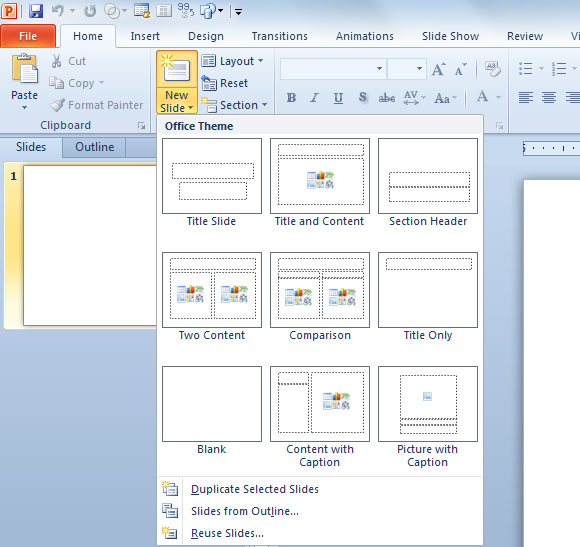
Para los novatos, una forma de insertar diapositivas es haciendo clic en el menú Home y luego en el botón de la diapositiva. Aquí podremos ver una ventana emergente que aparece con distintas opciones de diapositivas.
Esta es una buena forma de insertar diapositivas rápidamente eligiendo un diseño de layout concreto. Por ejemplo, podemos escoger insertar una diapositiva de título, el título y el contenido, título de sección, doble contenido, diapositiva de comparación, título online, diapositiva en blanco, contenido con título e imagen con subtítulos.
Además, podemos hacer clic en otras opciones de la parte inferior de la ventana emergente:
- Duplicar diapositivas (en primer lugar seleccionaremos las diapositivas que queremos duplicar).
- Insertar diapositivas en esquema
- Volver a re-utilizar las diapositivas
Insertar las positivas desde el panel de diapositivas de la izquierda
Otra forma de insertar diapositivas es mediante el menú contextual de la lista de diapositivas o los slides en miniatura. Podemos ver esta lista en la izquierda. Para insertar una nueva diapositiva desde este panel primero hacemos clic derecho para abrir el menú y luego buscamos la opción Nueva diapositiva.
El efecto es el mismo, pero no podremos seleccionar un nuevo diseño salvo si cambiamos la diapositiva anterior. Incluso si apretamos CTRL-D podemos duplicar la diapositiva actual.
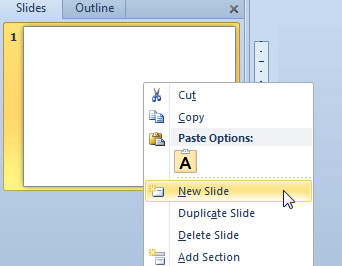
Finalmente, si queremos volver a utilizar diapositivas, podemos hacer clic en la diapositiva o podemos abrir un segundo archivo de PowerPoint y luego mover las diapositivas de uno al otro. Podemos aprender más sobre la reutilización de diapositivas PPT de PowerPoint 2010.
Si tenemos un tema personalizado, también podemos insertar diapositivas utilizando el mismo enfoque. Además, podremos ver una vista previa al insertar la nueva diapositiva.
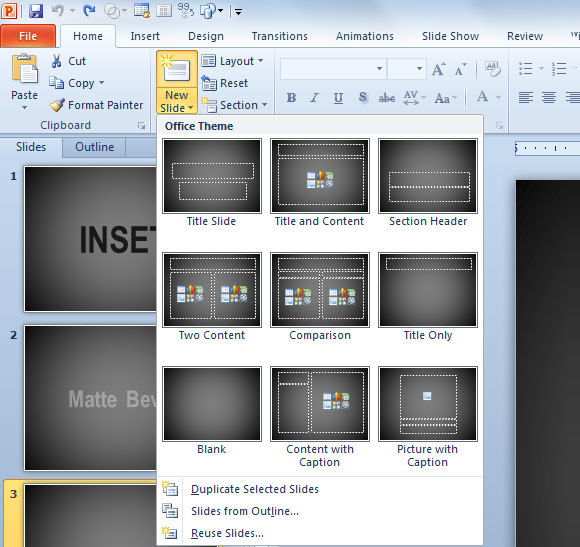
Utilizamos este enfoque cuando creamos nuevas plantillas de PowerPoint y fondos para nuestras presentaciones.
Para más información no dude en consultar nuestro artículo original Inserting A New Slide In PowerPoint 2010

 Gold PowerPoint Template
Gold PowerPoint Template Office PowerPoint Template
Office PowerPoint Template Investor PowerPoint Template
Investor PowerPoint Template Management PowerPoint Template
Management PowerPoint Template Team Building Template
Team Building Template Project Management
Project Management